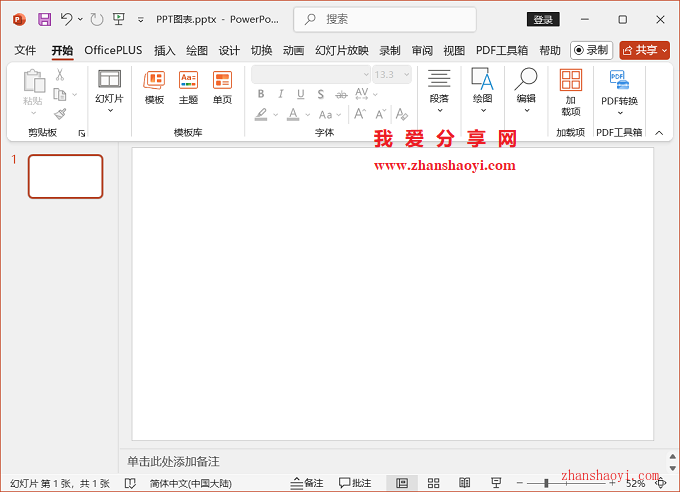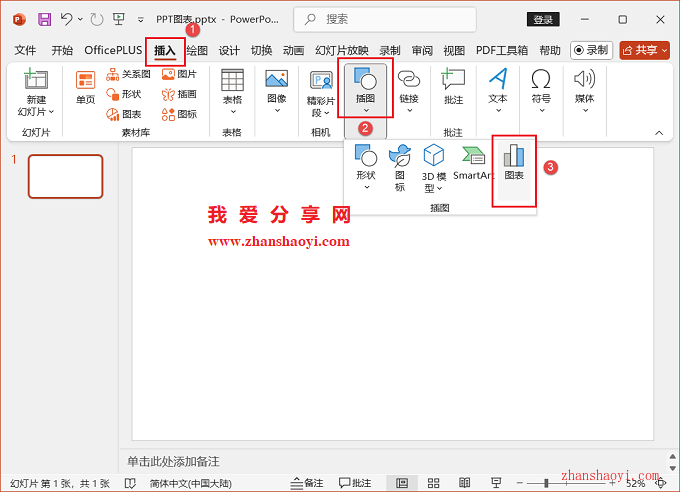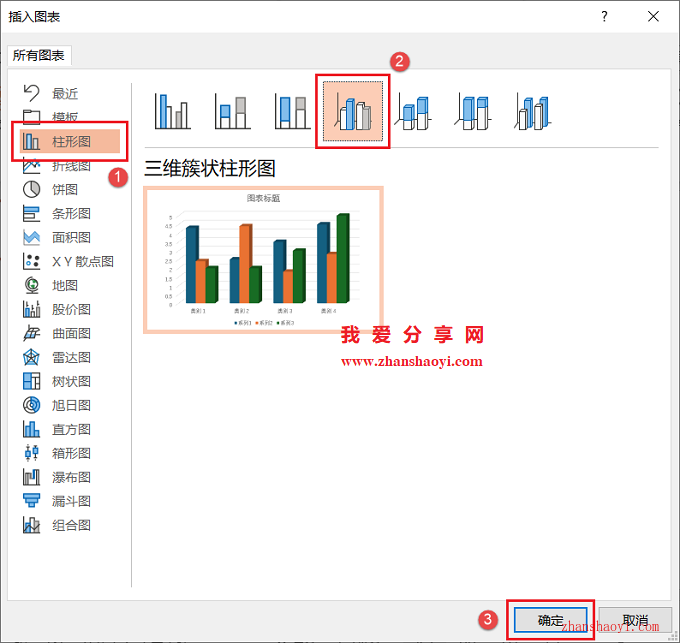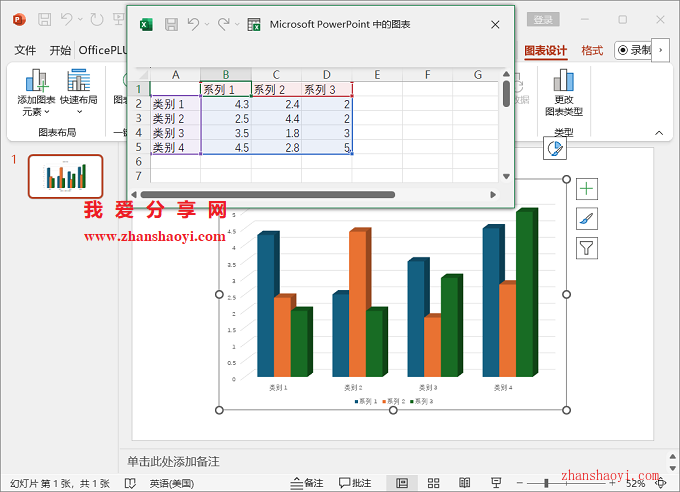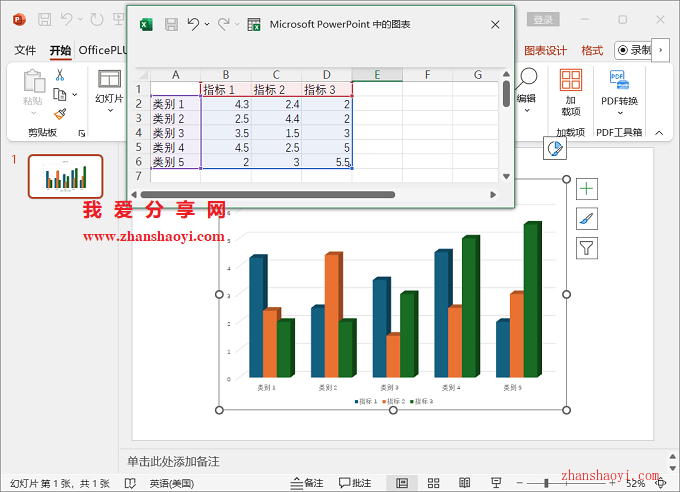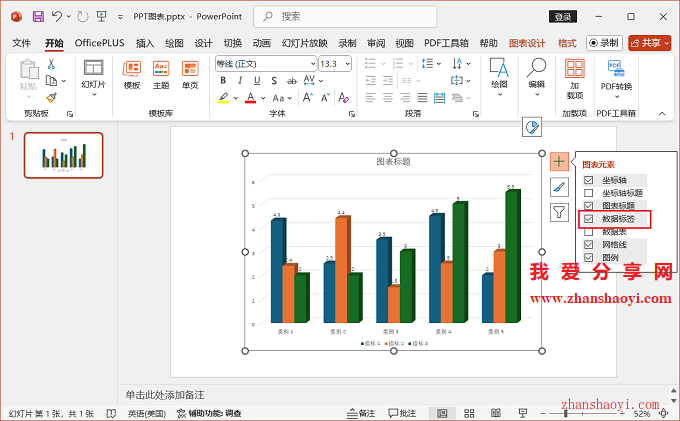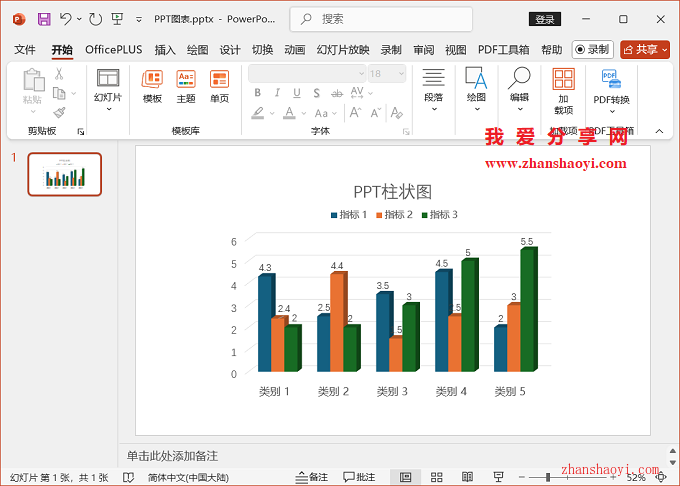如果数据定期发生变化,而且希望图表始终反映最新的数据,在这种情况下,适合在PPT中从头开始直接创建图表,本期给大家分享在PPT中直接绘制出3D柱状图,简洁又美观;
操作步骤:
1、先打开PPT 2024软件,然后新建一个空白的模板;
2、第一步,插入3D柱状图,点击上方菜单栏中【插入】→【插图】→【图表】;
3、先在左侧栏中选择需要的图表类型,再选择右侧3D柱状图样式,点击【确定】退出;
4、会弹出1个Excel表(或自动打开Excel窗口),将默认的数据替换成自己的数据即可完成图表绘制,PPT中可实时预览图表效果;
5、第二步,添加数据标签,选中图表,再点击右上角的 【+】按钮,在展开列表中勾选【数据标签】;
6、最后,修改标题、调整图例位置和字体大小样式,完成3D柱状图绘制如下,希望本期分享内容对你有所帮助~~

软件智库
微信扫一扫加关注,我爱分享网官方微信公众号,专注分享软件安装和视频教程,让你一号在手,软件无忧!